إعداد بريد Rambler في عملاء البريد الإلكتروني
تقدم أي خدمة بريد إلكتروني للمستخدم على موقعه قائمة كاملة من الأدوات للتشغيل العادي معها. ليس استثناء ورامبلر. ومع ذلك ، إذا تم استخدام أكثر من علبة بريد واحدة ، يكون أكثر ملاءمة لاستخدام عملاء البريد الإلكتروني للتبديل بين الخدمات بسرعة.
محتوى
تكوين عميل بريد لبريد Rambler
عملية إعداد عميل البريد ليست صعبة ، على الرغم من وجود بعض الفروق الدقيقة. هناك عملاء بريد مختلفين ، ولكل منها خصائصه الخاصة. ولكن قبل إعداد العميل:
- اذهب إلى إعدادات البريد. للقيام بذلك ، في اللوحة في أسفل الشاشة نجد رابط "إعدادات" .
- انتقل إلى قسم "برامج البريد" ووضع المفتاح على "تشغيل" .
- أدخل captcha (نص من الصورة).



يمكنك البدء في تكوين البرنامج نفسه.
الطريقة 1: Microsoft Outlook
بالحديث عن عملاء البريد الإلكتروني ، لا يسعنا إلا أن نذكر Outlook من عملاق ريدموند. انها تبرز من أجل الراحة والأمن ، ولسوء الحظ ، وسعر عظيم ، في 8000 روبل. غير أن هذا لا يمنع عددًا هائلاً من المستخدمين حول العالم من استخدامه. الإصدار الأحدث في الوقت الحالي هو MS Outlook 2016 وسيتم تكوينه على مثاله.
قم بتنزيل Microsoft Outlook 2016
لهذا نقوم بما يلي:
- في النافذة الرئيسية للبرنامج ، افتح علامة التبويب "ملف" .
- حدد "إضافة حساب" لإنشاء ملف تعريف جديد.
- بعد ذلك ، تحتاج إلى إدخال بياناتك:
- "اسمك" هو اسم المستخدم واللقب ؛
- "عنوان البريد الإلكتروني" - العنوان Rambler Mail؛
- "كلمة المرور" هي كلمة المرور من البريد ؛
- "إعادة كتابة كلمة المرور" - تأكيد كلمة المرور عن طريق إعادة الدخول.
- في النافذة التالية ، حدد مربع الاختيار "تغيير إعدادات الحساب" وانقر على "التالي" .
- نحن نبحث عن حقل "معلومات الخادم" . هنا تحتاج إلى تكوين:
- "نوع الحساب" - "IMAP" .
- «خادم البريد الوارد» -
imap.rambler.ru. - "خادم البريد الصادر (SMTP)" -
smtp.rambler.ru. - انقر فوق "إنهاء" .
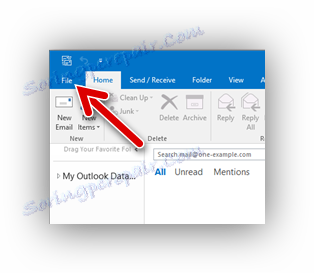
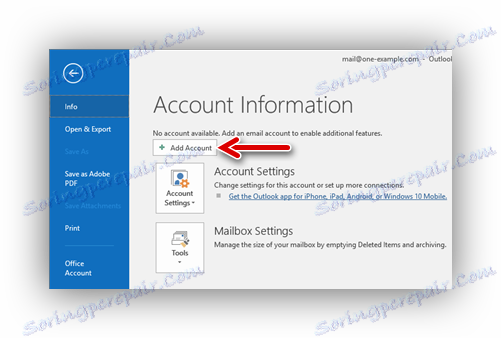
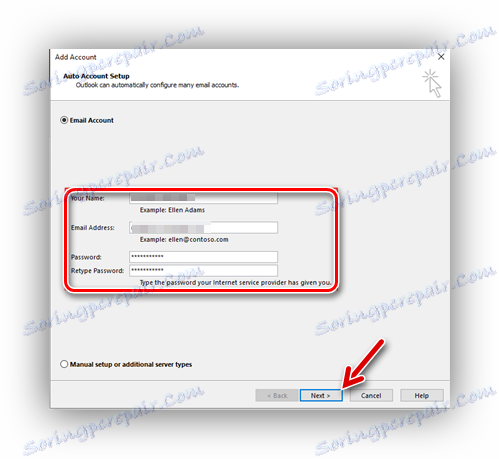
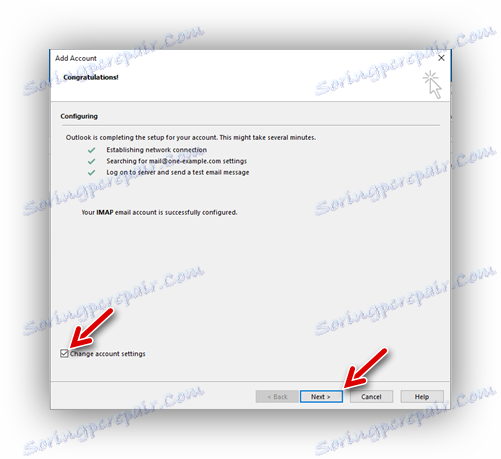
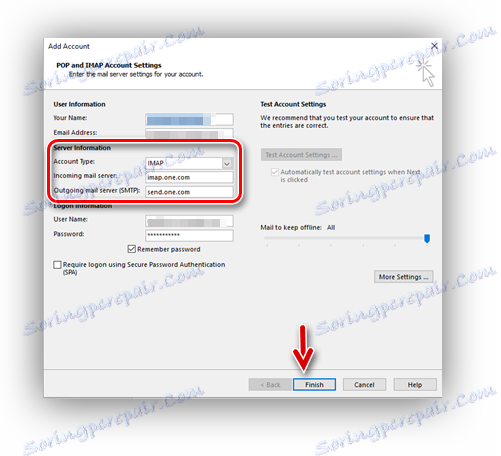
اكتملت الصبغة ، أصبح Outlook جاهزًا للاستخدام.
الطريقة 2: Mozilla Thunderbird
حر عميل البريد من موزيلا - اختيار ممتاز. لديه واجهة مريحة ويضمن أمن بيانات المستخدم. لتكوينه:
- في البداية الأولى ، يقترح إنشاء ملف تعريف مستخدم. انقر فوق "تخطي هذا واستخدام بريدي الحالي" .
- الآن ، في نافذة إعدادات الملف الشخصي ، حدد:
- اسم المستخدم.
- عنوان البريد المسجل على Rambler.
- كلمة المرور من Rambler.
- انقر فوق "متابعة" .
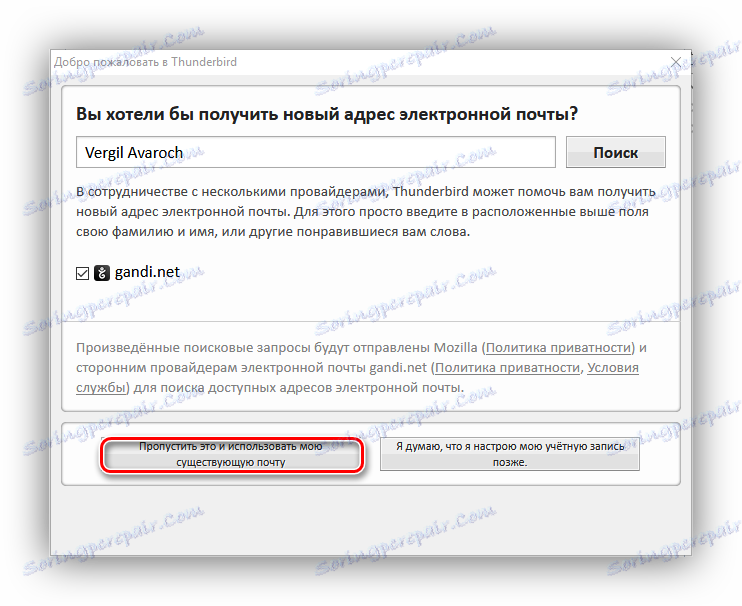
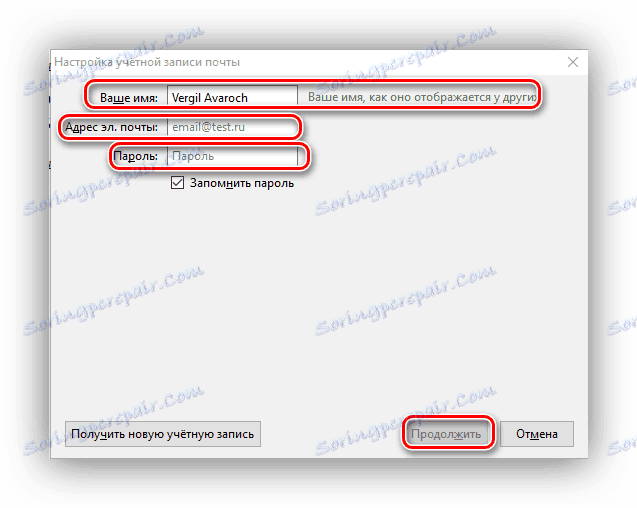
بعد ذلك ، ستحتاج إلى تحديد نوع الخادم الأكثر ملاءمةً للمستخدم. لا يوجد سوى اثنين منهم:
- "IMAP" - سيتم تخزين جميع البيانات المستلمة على الخادم.
- "POP3" - سيتم تخزين جميع الرسائل المستلمة على جهاز الكمبيوتر.
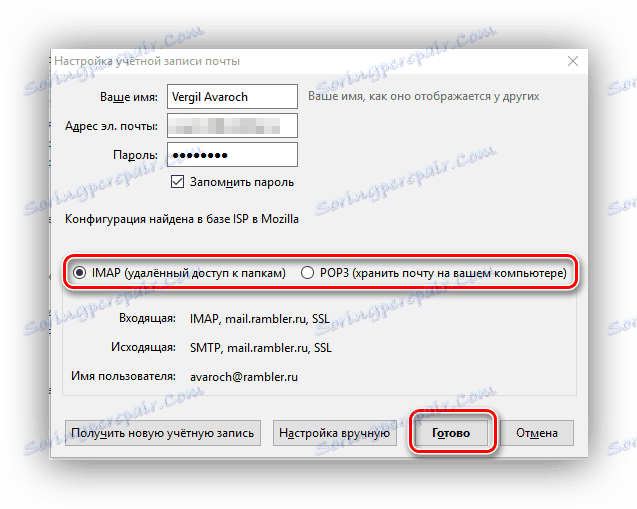
بعد اختيار الخادم ، انقر فوق "إنهاء" . إذا تم تحديد جميع البيانات بشكل صحيح ، فسيعمل Thunderbird بنفسه على تكوين جميع المعلمات.
الطريقة الثالثة: الخفاش!
الخفاش! مريحة لا تقل عن ثندربيرد ، ولكن لها عيوبها. أكبر هو سعر 2000 روبل للنسخة الرئيسية. ومع ذلك ، فهي تستحق الاهتمام أيضا ، لأن هناك نسخة تجريبية مجانية. لتكوينه:
- أثناء التشغيل الأول ، ستتم مطالبتك بإعداد ملف تعريف جديد. هنا تحتاج إلى إدخال البيانات التالية:
- اسم المستخدم.
- Mailbox Rambler.
- كلمة المرور من صندوق البريد.
- "البروتوكول" : "IMAP أو POP" .
- انقر فوق "التالي" .
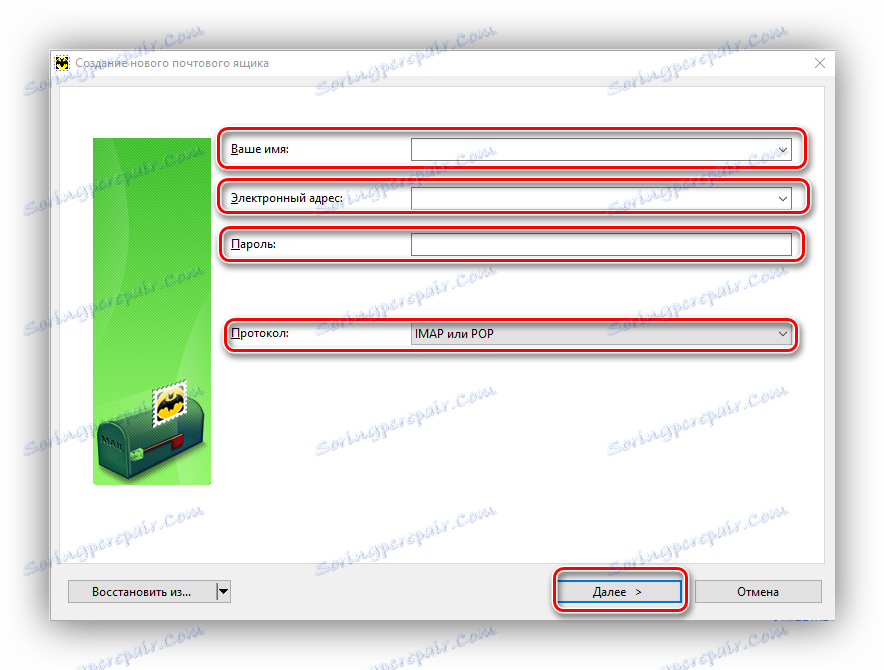
القادم تحتاج إلى ضبط المعلمات للرسائل الواردة. هنا نشير إلى:
- "لاستلام البريد ، استخدم" : "POP" .
- "عنوان الخادم" :
pop.rambler.ru. للتحقق من صحة ، يمكنك النقر فوق "تحقق" . إذا ظهرت رسالة "اختبار موافق" ، كل شيء على ما يرام.
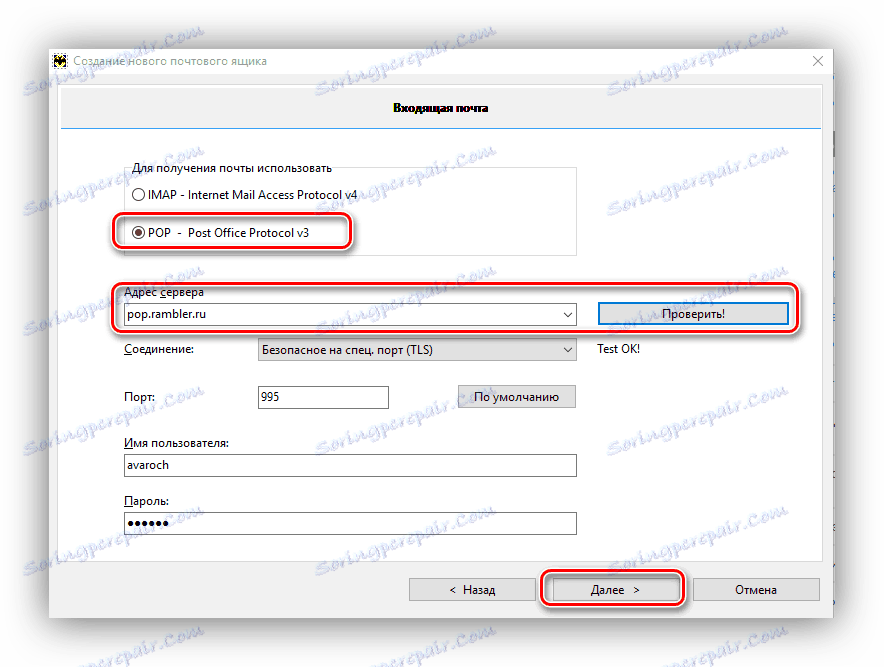
لا يتم لمس البيانات المتبقية ، انقر فوق "التالي" . بعد ذلك تحتاج إلى تحديد معلمات البريد الصادر. هنا تحتاج لملء ما يلي:
- "عنوان الخادم للرسائل الصادرة" :
smtp.rambler.ru. يمكن التحقق من صحة البيانات كما هو الحال في الرسائل الواردة. - نضع علامة في المربع بجوار "يتطلب خادم SMTP خادمًا" .
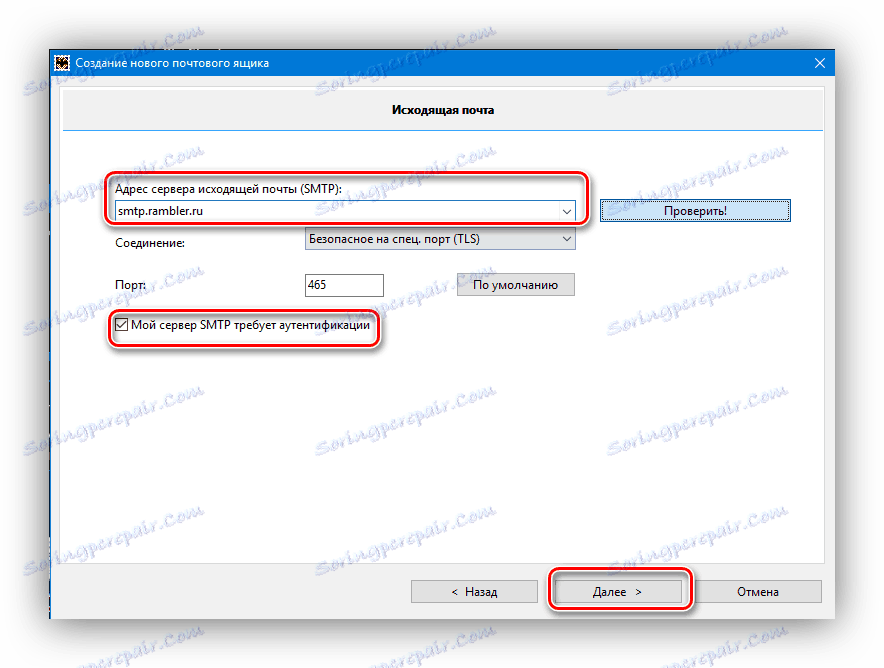
وبالمثل ، لا تلمس الحقول الأخرى وانقر على "التالي" . في هذا الإعداد ، وبات! انتهى.
من خلال القيام بذلك ، سيحصل المستخدم على وصول سريع وإشعارات فورية للرسائل الجديدة في بريد رامبلر ، دون الحاجة إلى زيارة موقع خدمة البريد.